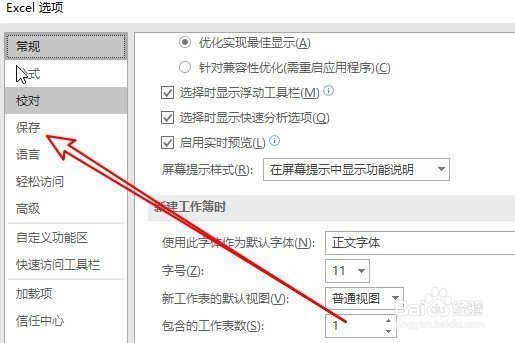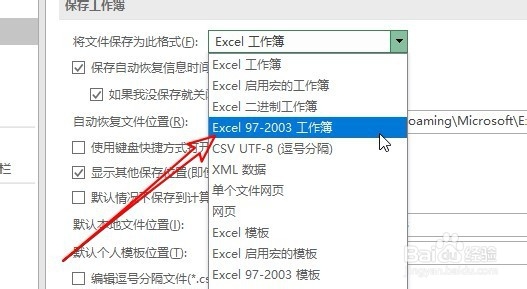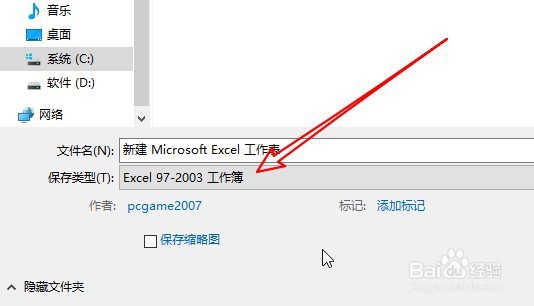1、首先打开excel2019,点击左上角的“文件”菜单。
2、在弹出菜单中点击选项的菜单项。
3、接着就会打开excel2019的选项窗口,点击左侧的“保存”菜单。
4、然后在右侧的窗口中找到“将文件保存为此格式”下拉按钮。
5、接着在弹出下拉菜单中选择要设置的菜单项。
6、这样以后我们在保存文件的时候,就会自动保存为默认的格式了。
7、总结:1、首先打开excel2019,点击左上角的“文件”菜单。2、在弹出菜单中点击选项的菜单项。3、接着就讵畿缤耒会打开excel2019的选项窗口,点击左侧的“保存”菜单。4、然后在右侧的窗口中找到“将文件保存为此格式”下拉按钮。5、接着在弹出下拉菜单中选择要设置的菜单项。6、这样以后我们在保存文件的时候,就会自动保存为默认的格式了。